Hoy veremos cómo puedes usar varias cuentas de usuario en Facebook Messenger y alternar entre ellas, sin necesidad de cerrar sesión e iniciarla de nuevo. Es una opción muy útil para varias personas que comparten un mismo dispositivo, o si gestionas distintas identidades en Messenger.
Facebook Messenger incluyó el soporte multicuenta en febrero de 2016 en Android y unos meses más tardes en iOS, de modo similar a como ya se podía en la aplicación de Facebook e Instagram. Es una función que te ahorrará mucho tiempo si usas con frecuencia dos o más identidades distintas en Facebook Messenger.
Cómo añadir otra cuenta a Facebook Messenger
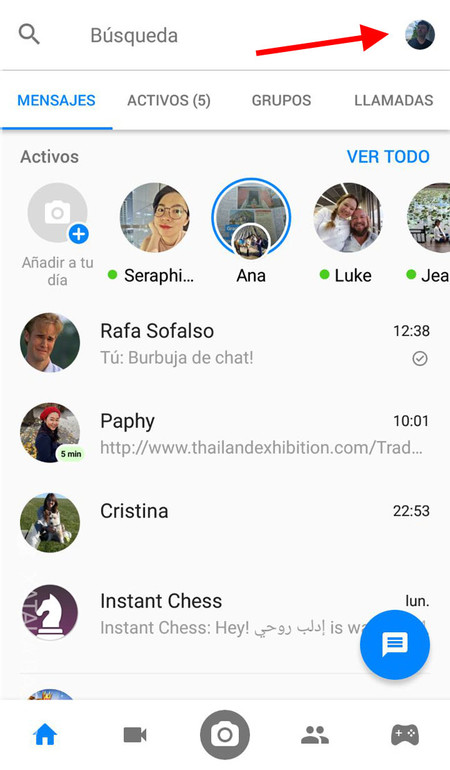
Para añadir otra cuenta a Facebook Messenger, primero abre la ventana principal de la aplicación. Deberás ir a tu perfil, que es donde se encuentran las opciones de la aplicación. Para hacerlo, toca sobre tu foto de perfil, en la esquina superior derecha, al lado de la barra de búsqueda.
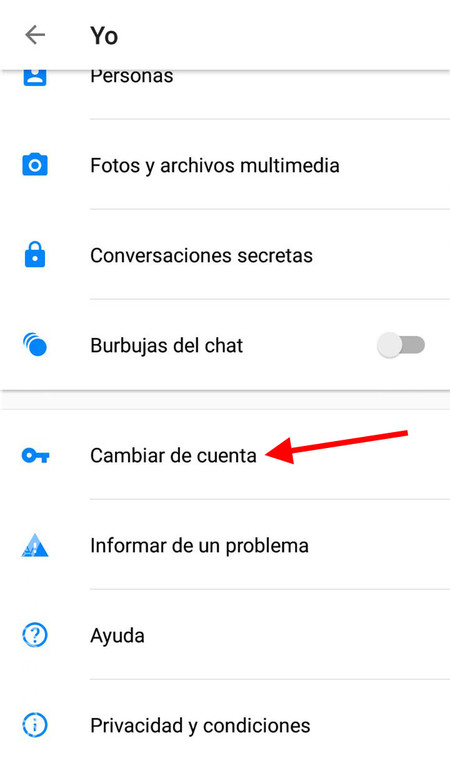
En la ventana que se abre se mostrará tu foto de perfil, el código QR para agregarte como amigo y distintos apartados de ajustes. La opción que nos interesa se encuentra en la parte inferior de la ventana, así que debes desplazar la ventana para pulsar Cambiar de cuenta.
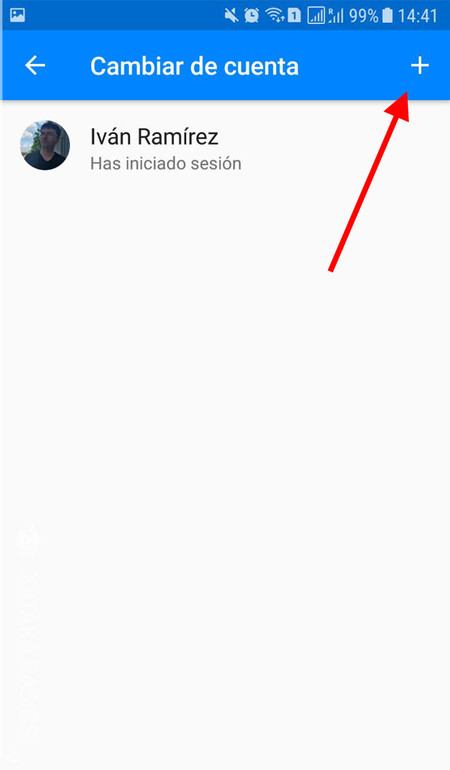
En esta ventana se muestra la cuenta con la que tienes la sesión ya iniciada en Facebook Messenger, y más adelante te aparecerá cualquier otra que añadas. Por ahora no hay ninguna, así que debes pulsar el botón + para añadirla.
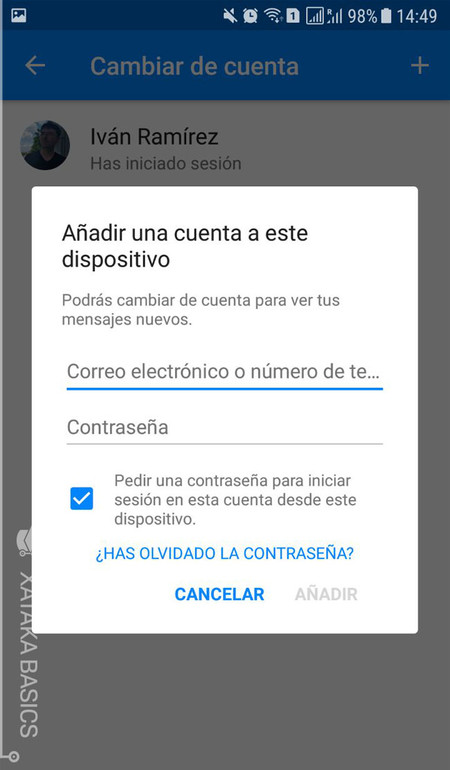
Ahora deberás iniciar sesión con la cuenta de Messenger que quieres añadir. Si se corresponde con otra cuenta de Facebook, simplemente escribe el nombre de usuario y contraseña de esa cuenta. Es posible también crear cuentas de usuario asociadas a un número de teléfono, sin tener oficialmente cuenta en Facebook, en cuyo caso puedes escribir el número de teléfono en lugar la dirección de correo.
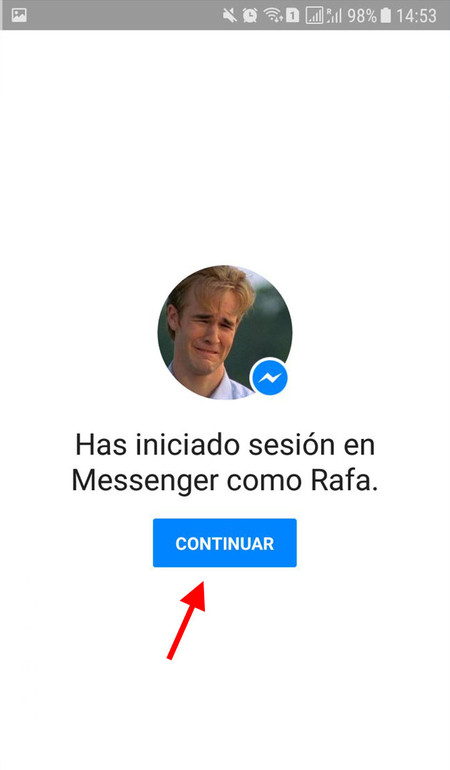
Una ventana de bienvenida te avisará de que has iniciado sesión correctamente. Cuando pulses Continuar empezarás ya a usar esta cuenta en lugar de la anterior. Podrás alternar entre ambas cuentas fácilmente, como veremos a continuación.
Cómo alternar entre cuentas en Messenger
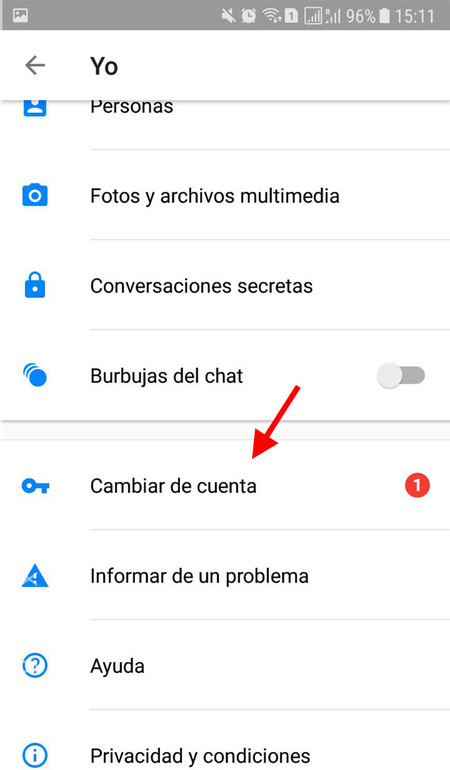
Una vez has añadido más cuentas a Facebook Messenger, cambiar entre ellas es muy fácil y rápido. Necesitarás también hacer clic en tu foto de perfil para abrir la ventana de opciones y tocar en Cambiar de cuenta. Aquí mismo podrás ver una notificación en rojo, avisándote si tienes mensajes sin leer en alguna de tus otras cuentas.
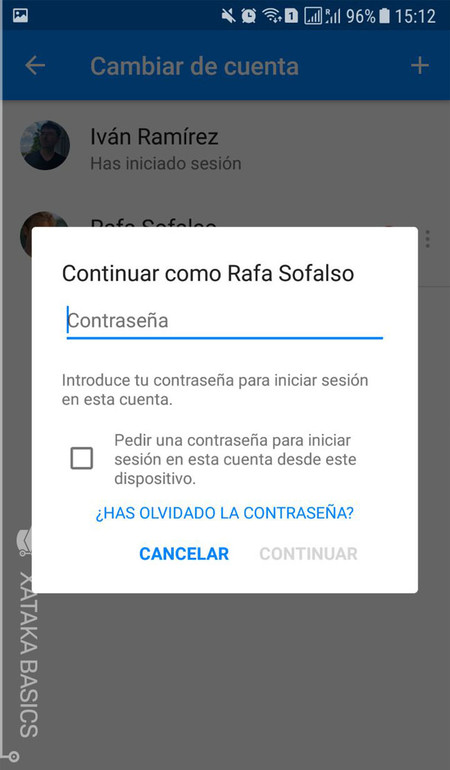
Si cuando creaste la cuenta especificaste que hacía falta pedir la contraseña cada vez que se inicie sesión, deberás introducir la contraseña. Si no, irás directamente a la ventana de bienvenida indicándote que has cambiado la cuenta en Facebook Messenger.
Cómo borrar una cuenta de Messenger
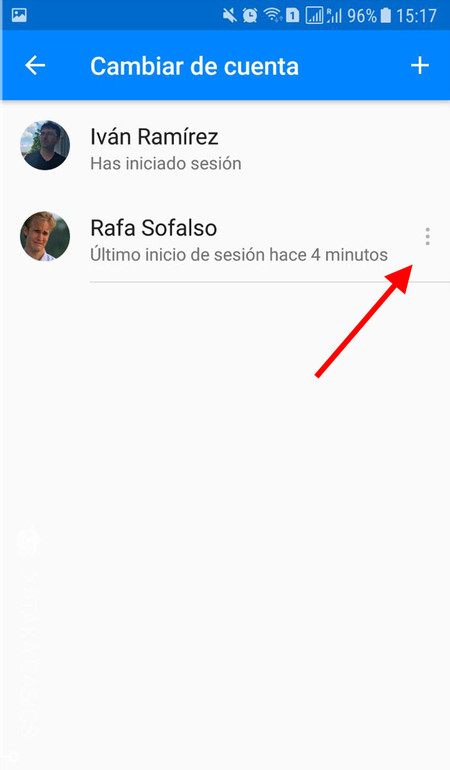
Si has añadido una cuenta a Facebook Messenger y más tarde te arrepientes, la puedes borrar. Debes una vez más ir a tu perfil de usuario y luego Cambiar de cuenta, aunque esta vez deberás tocar en el botón de menú al lado de la cuenta que quieres borrar y elegir Eliminar. Nota: este menú solo está disponible para las cuentas distintas a la que estás usando en ese momento.
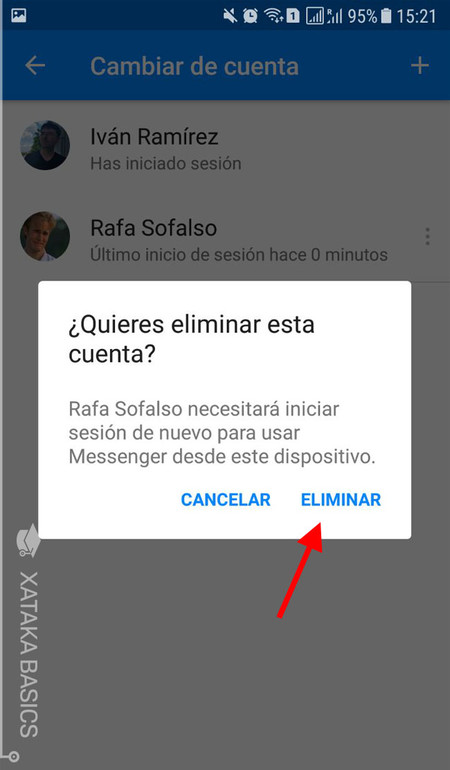
Lo único que te falta es confirmar tus deseos de borrar esta cuenta y ya está, desaparecerá de Messenger, por lo menos hasta que la vuelvas a añadir.
En Xataka Basics | Facebook Messenger vs Messenger Lite: diferencias entra las dos apps de mensajería de Facebook





Ver 2 comentarios
2 comentarios
weyekristenvan
Mi nombre es Kristen Van Weyenberg. Mi esposo me dejó allí cuando tenía 6 meses de embarazo con nuestra hija en 2016 y se mudó con su amante desde entonces, ni siquiera nos cuida a los dos. Tuve que hacer 3 turnos todos los días para pagar mis cuentas y también cuidar a mi hija. El mes pasado, me encontré con un artículo en línea que decía que Lord Zakuza había sido tan útil para muchas personas en la restauración de sus vidas amorosas rotas. Me puse en contacto con él y me dijo que restablecería mi matrimonio dentro de las 48 horas con sus poderes mágicos y creí en sus palabras que mi esposo volvería y "wow", dentro de las 48 horas después de contactar a Lord Zakuza, mi esposo regresó rogando diciendo que no sabía lo que le sucedió, que lo siente y prometió no volver a abandonarme a mí y a mi hija otra vez. Estoy muy agradecido con él por restaurar mi matrimonio. WhatsApp este número +1 (740) 573-9483 para más consultas si necesita su ayuda ...